Takže váš telefon opět chybí, stejný starý příběh! Pokusíte se na něj zavolat z jiného telefonu, abyste si vzpomněli, že jste jej přepnuli do tichého režimu těsně před jeho zmizením. Pod polštářem, mezi prostěradly, na lednici už v domě nezůstalo žádné jiné místo, které jste hledali! Ano, není v žádném ze svých obvyklých úkrytů. Ještě se necíťte ztracení, když jsme tady, abychom vám pomohli!
V tomto článku vám představíme super cool trik, pomocí kterého můžete prozvonit svůj Android telefon v plné hlasitosti i když je v tichém režimu. Čtěte dál, abyste zvládli tento úžasný trik! Užívat si!
Poznámka: Upozorňujeme, že tento trik funguje pouze v případě, že je váš smartphone připojen k internetu.
Najděte svůj telefon Android pomocí počítače
Krok 1: Na hlavním panelu klikněte na Vyhledávání ikona.

Krok 2: V Vyhledáváníbar, typ v chrom a klikněte na chrom aplikace z Nejlepší shoda sekce.
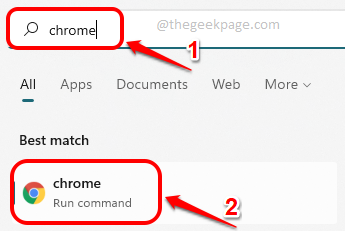
Krok 3: Když se Chrome spustí, otevře se musíte se přihlásit ke stejnému účtu Google, pomocí kterého jste se přihlásili do svého smartphonu, který potřebujete najít.
K tomu klikněte na ikona profilu na pravý horní roh okna Chrome. Pokud nejste přihlášeni k žádnému účtu, tento profilový obrázek bude výchozí profilový obrázek.
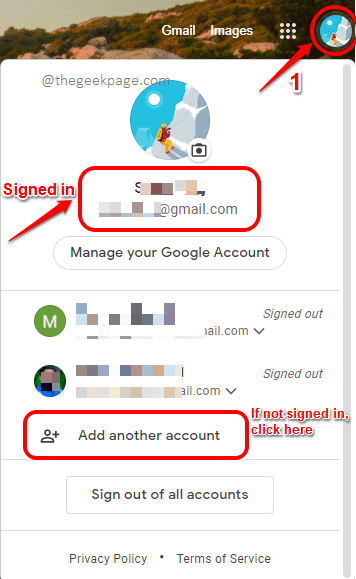
Když kliknete na ikonu profilového obrázku, pokud jste přihlášeni k libovolnému účtu, budete moci okamžitě vidět, ke kterému účtu jste přihlášeni, jak je znázorněno na snímku obrazovky výše.
Pokud jste přihlášeni ke stejnému účtu jako váš smartphone, potom můžeš přeskočte kroky 4 a 5 a přejděte přímo ke kroku 6.
Pokud jste přihlášeni k jinému účtu nebo nejste na svém notebooku přihlášeni do prohlížeče Google Chrome, klikněte na Přidat další účet možnost, jak je uvedeno výše.
Krok 4: V dalším kroku zadejte id e-mailu účtu Google, ke kterému je váš smartphone přihlášen. Klikněte na další knoflík.
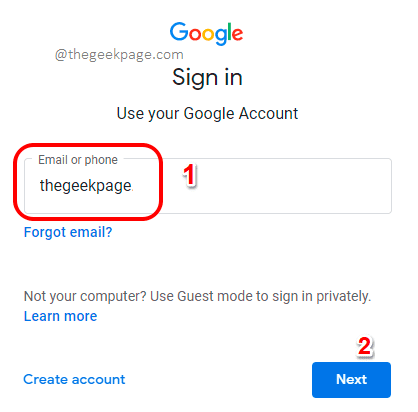
Krok 5: Jako další, vstoupit a Heslo a pak na další knoflík. A je to. Nyní se úspěšně přihlásíte.

Krok 6: Jakmile jste přihlášeni, zadejte na Googlu najít moje zařízení a pak na Vstupte k získání výsledku vyhledávání na snímku obrazovky níže.
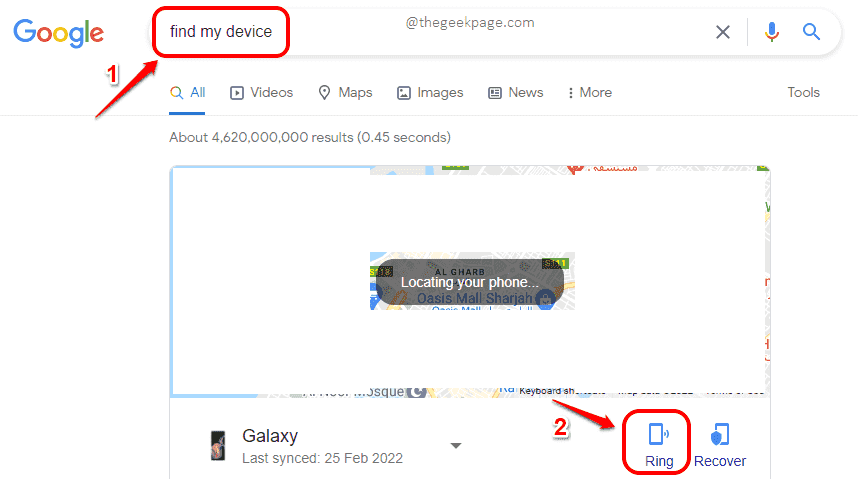
Stránka s výsledky vám poskytne všechna zařízení, která jsou připojena ke stejnému účtu Google, který používáte. Klikněte na Prsten ikona spojená s chybějící zařízení.
Viola! I když je váš telefon v tichém režimu, bude nyní vyzvánět celých 5 minut při nejvyšší hlasitosti. Nyní snadno zjistíte, kde se skrývá! Oh, mimochodem, stiskněte tlačítko Napájení tlačítko na stop a zvonění jakmile to najdeš.
Poznámka: Pamatujte, že váš telefon musí být připojen k internetu, aby tento trik fungoval.
A je to. Doufám, že se vám po tomto článku podařilo úspěšně najít váš telefon.